在網路上剛好看到有人提到這個 macOS 用的時鐘螢幕保護程式,比較特別是用文字跳動顯示。似乎蠻有趣的,於是下載來玩看看:Word Clock: Typographic clock for Mac, iPad, iPhone and iPod Touch。下載後可以先試用 30 天,若覺得滿意好用,再用 5 美金付費購買即可。
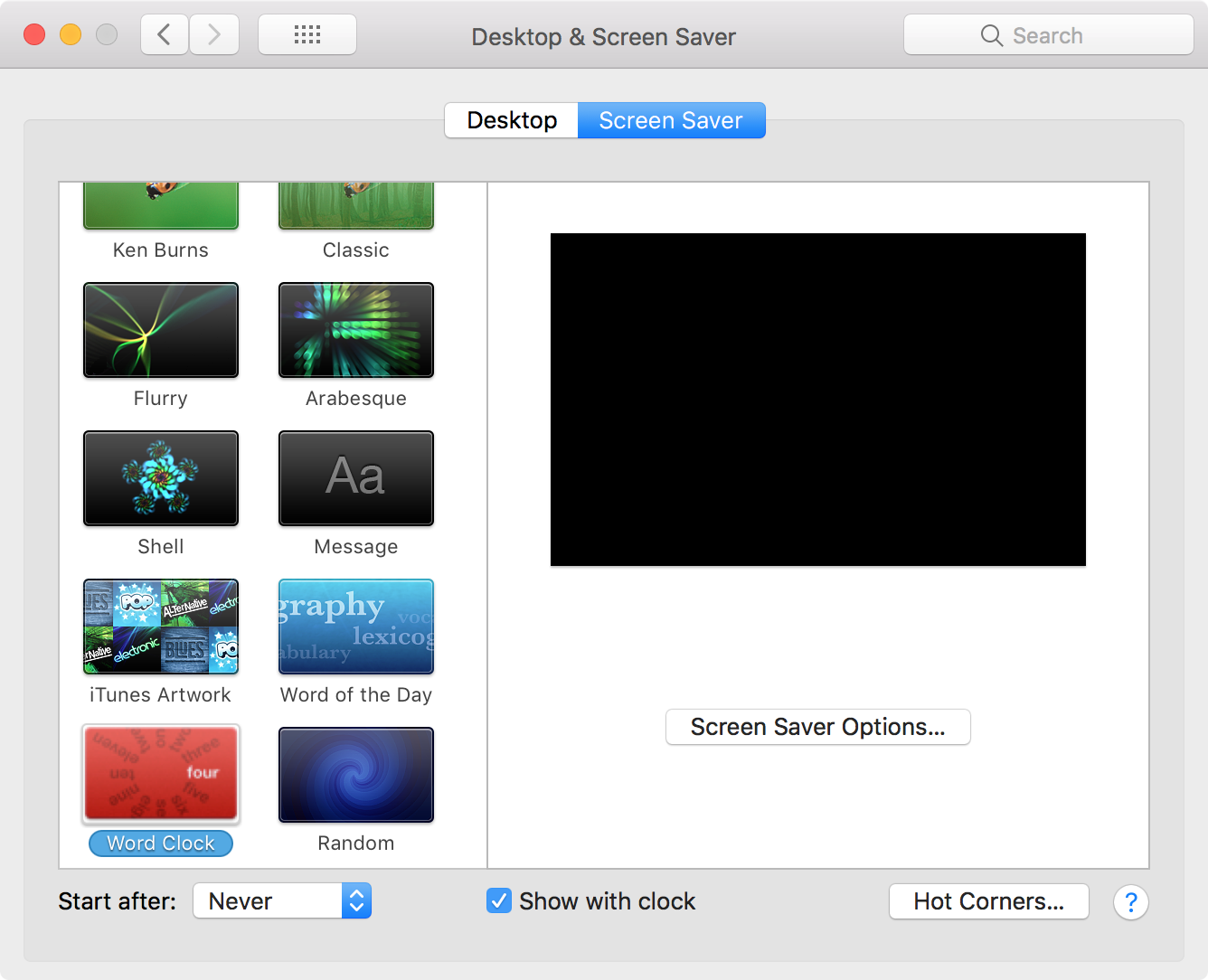
下載後打開 dmg 檔,只有一個「Word Clock.saver」檔,雙擊後即可安裝。接下來就可以在控制台的「桌面與螢幕保護程式」中看到已新增一個 Word Clock。點按「Screen Saver Options...」按鈕可進一步微調一些設定。除了前背景顏色、字型、畫面變換速度外,主要特點就是可以選擇不同的語系(Words 選單),也有中文,不過是簡體就是了。
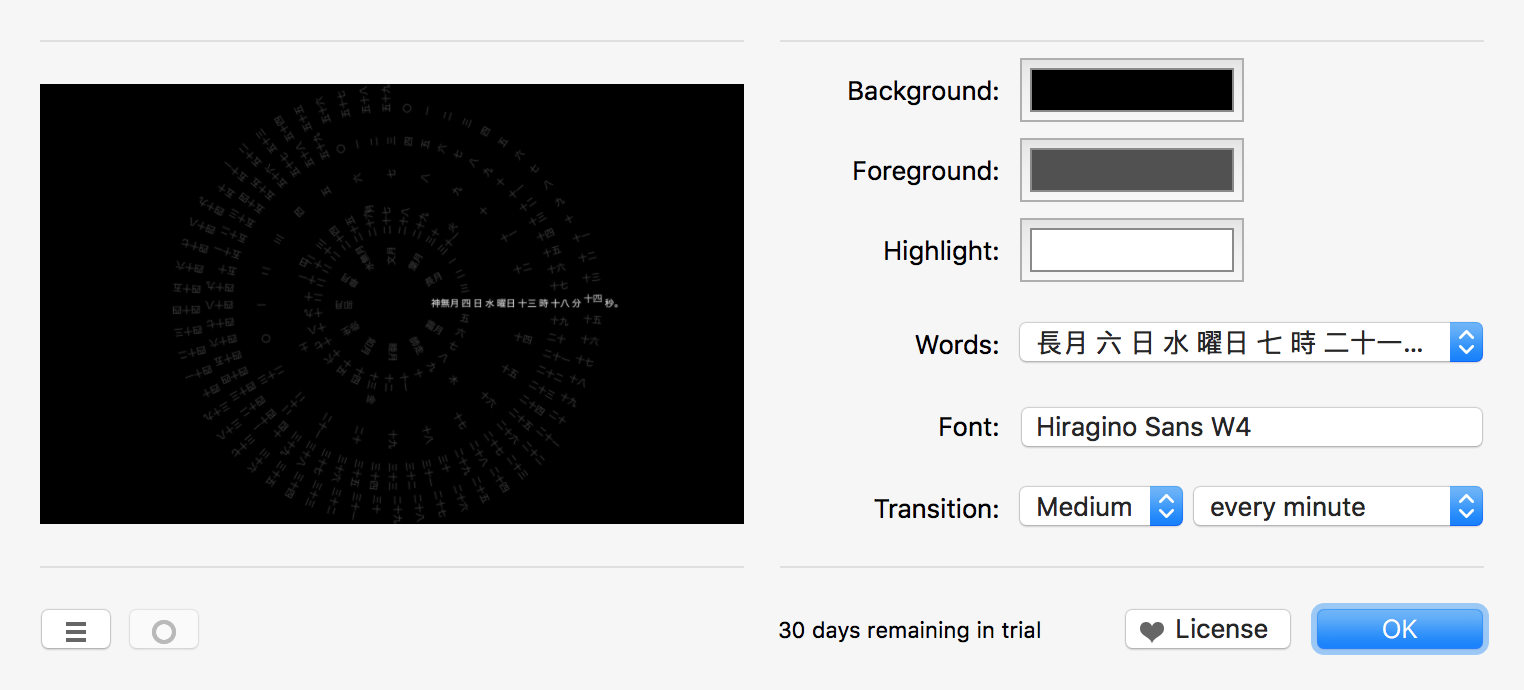
我選用了日式文字,包含日本月份名稱及星期名稱,這也才發現原來已是「神無月」(10 月)了。相傳在這個月,全日本的神明都會離開自己的居住地,來到出雲聚集開會,所以才叫「神無月」。但相反的,出雲地區則變為「神在月」。
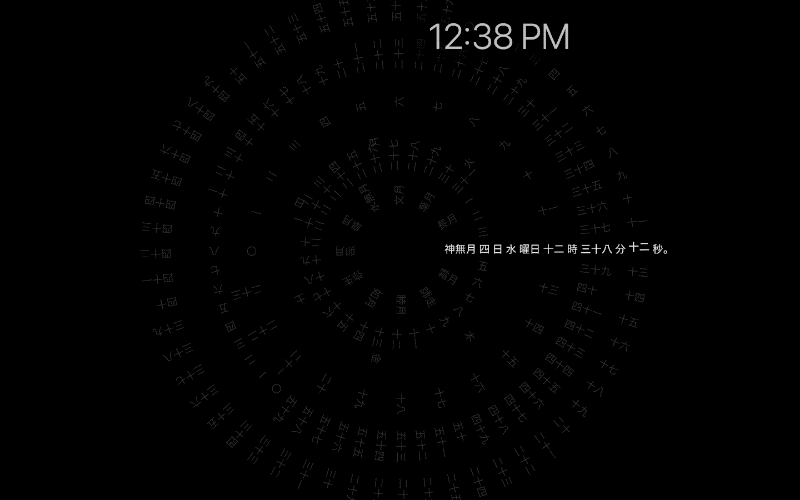
額外收穫:在抓取螢幕截圖時,一度不知道要怎麼抓取螢幕保護的畫面。研究了一下,我慣用的擷圖工具 Capto 就有這個功能。利用錄影快捷鍵(Record Fullscreen, ⌥+⌘+3),會有倒數 3 秒的延遲時間,再打開螢幕保護程式的預覽就開始錄製了。
錄製完成後可匯出成 mp4 影像檔,這邊我再搜尋了一下,找到一套免費的 GIF 工具(GIF Brewery by Gfycat - Capture & Make Video GIFs on the Mac App Store)來轉成 GIF 動畫檔,效果還不錯。事實上,GIF Brewery 除了可以轉檔外,本身就是一個螢幕錄製工具程式,應該也可以直接就拿來錄製吧。因為已經有慣用的 Captor,所以我倒是沒再繼續研究這些功能了。
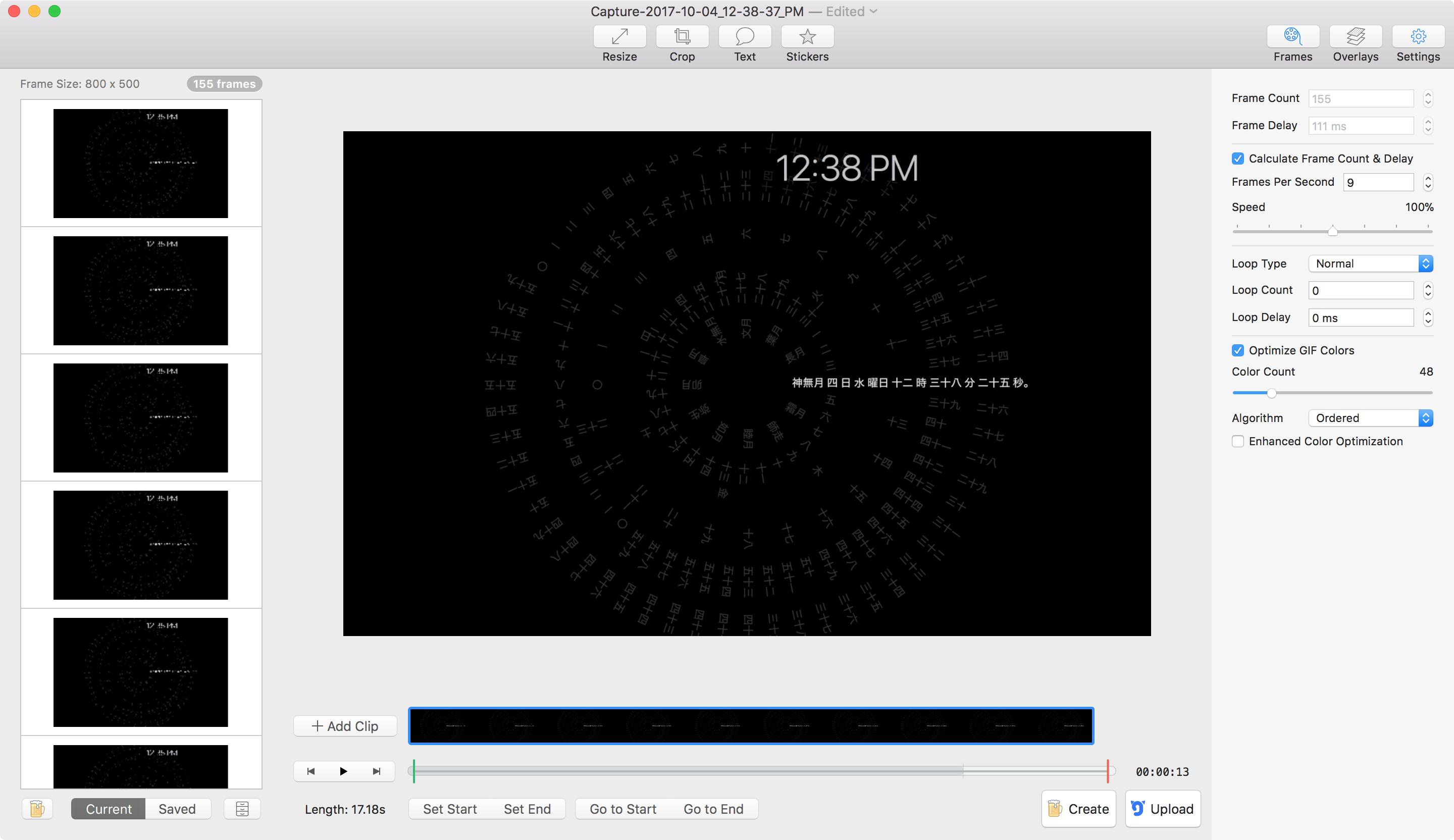
Feature Photo by Brooke Campbell / Unsplash